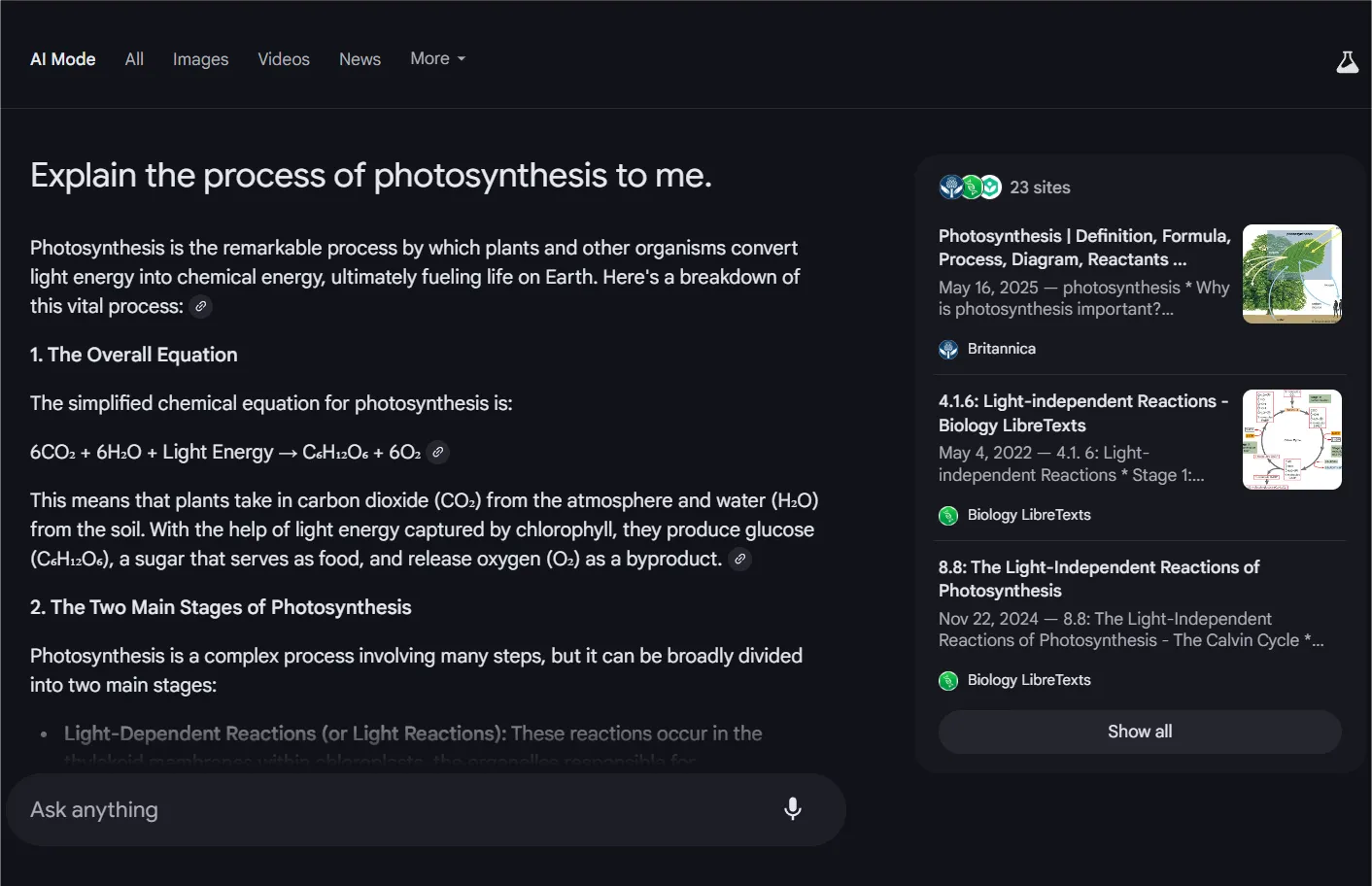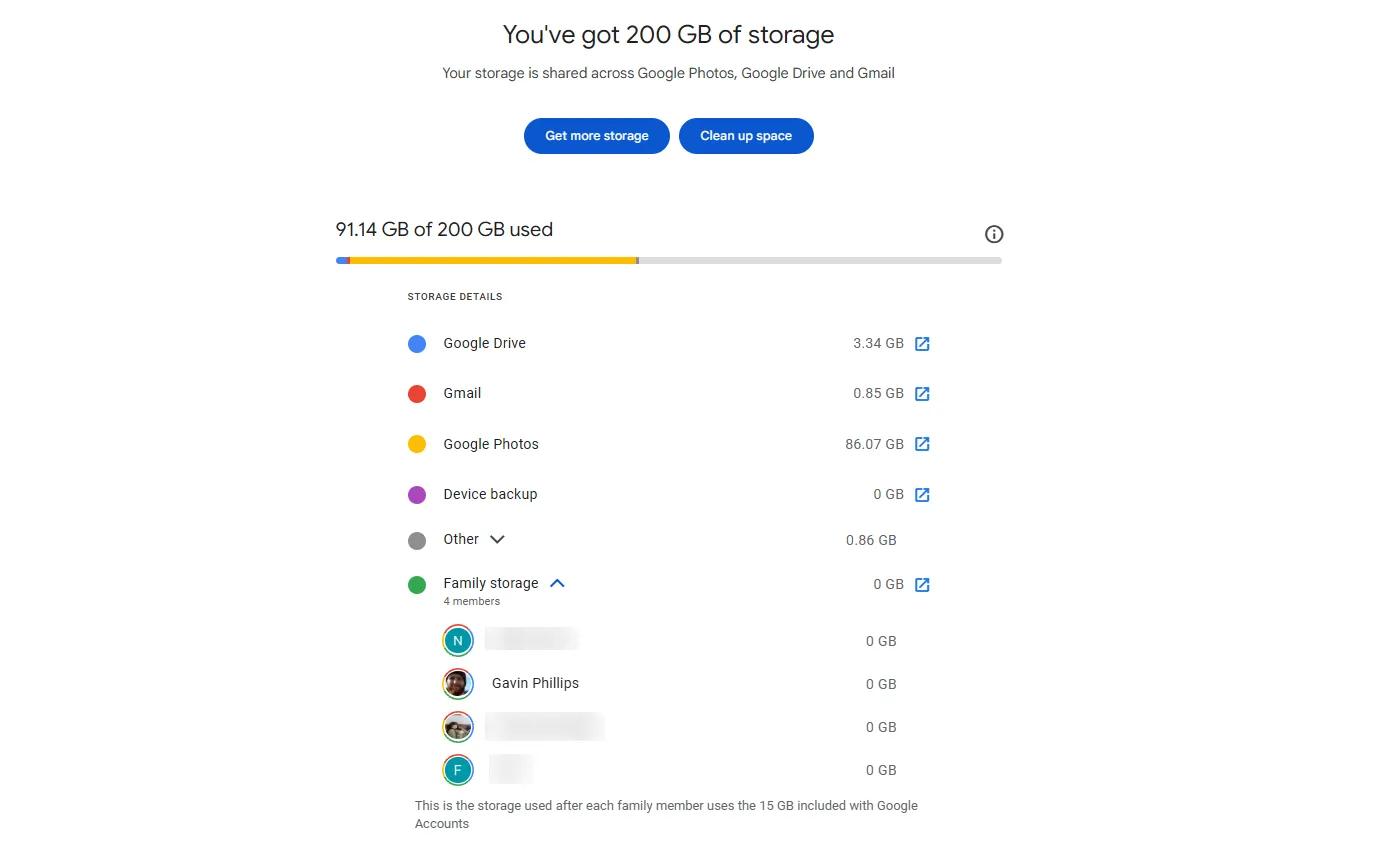Mặc dù Công cụ Snipping Tool tích hợp sẵn trên Windows đã được cải thiện đáng kể trong thời gian gần đây, nhưng nó vẫn còn khá nhiều hạn chế. Tôi đã không thực sự nhận ra mức độ giới hạn của nó cho đến khi dùng thử ShareX. Công cụ mã nguồn mở và hoàn toàn miễn phí này nhanh chóng trở thành lựa chọn hàng đầu của tôi cho mọi tác vụ chụp ảnh màn hình, và tôi tin rằng mình sẽ không quay lại Snipping Tool nữa.
1. Tùy chọn chụp màn hình đa dạng, linh hoạt
Trong khi Snipping Tool chỉ cung cấp các tùy chọn chụp màn hình cơ bản như chụp hình chữ nhật, cửa sổ, toàn màn hình và tùy chọn tự do, thì ShareX lại vượt xa những gì bạn có thể mong đợi. Một trong những tính năng yêu thích của tôi là chụp cuộn trang (scrolling capture), cho phép tôi dễ dàng ghi lại toàn bộ nội dung của một trang web dài hoặc tài liệu chỉ với một thao tác.
Một tùy chọn hữu ích khác là khả năng quay lại hoạt động trên màn hình dưới dạng ảnh GIF động. Tôi thường xuyên sử dụng tính năng này để minh họa các bước hướng dẫn hoặc trình bày các tương tác nhỏ trong các bài viết của mình. Ngoài ra, ShareX còn có chức năng tự động chụp (auto-capture), mà tôi thỉnh thoảng sử dụng để thiết lập ứng dụng tự động chụp ảnh màn hình theo các khoảng thời gian cụ thể, cực kỳ tiện lợi cho việc theo dõi hoặc ghi lại sự thay đổi liên tục.
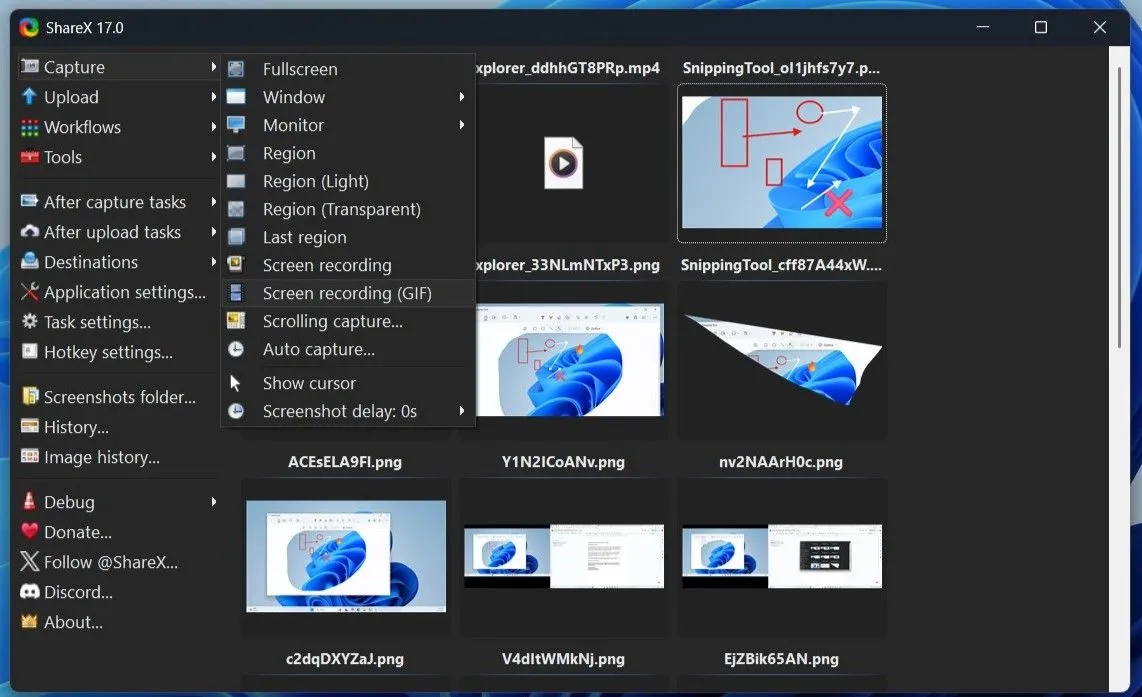 ShareX cho phép người dùng lựa chọn nhiều chế độ chụp màn hình khác nhau trên Windows
ShareX cho phép người dùng lựa chọn nhiều chế độ chụp màn hình khác nhau trên Windows
2. Công cụ chú thích ảnh tiện lợi và chuyên nghiệp
Khi nói đến việc chú thích ảnh chụp màn hình, Snipping Tool không cung cấp đủ các tùy chọn để đáp ứng nhu cầu của tôi. Chắc chắn, nó cho phép thêm hình dạng, biểu tượng cảm xúc và một số hình vẽ tự do, nhưng chỉ có vậy mà thôi.
Với ShareX, tôi có thể thêm văn bản, bong bóng lời thoại và thậm chí là số thứ tự các bước để hướng dẫn người xem một cách rõ ràng qua ảnh chụp màn hình. Điều tôi thấy đặc biệt hữu ích là khả năng làm mờ hoặc làm mờ điểm ảnh (pixelate) các phần của hình ảnh. Tính năng này giúp việc che giấu thông tin nhạy cảm trở nên cực kỳ dễ dàng và nhanh chóng, đảm bảo quyền riêng tư cho bạn.
ShareX cũng bao gồm một công cụ phóng đại, cho phép tôi nhanh chóng làm nổi bật các phần quan trọng của ảnh chụp. Việc có tất cả các tính năng chú thích này được tích hợp sẵn trong ứng dụng có nghĩa là tôi không còn cần phải phụ thuộc vào các ứng dụng bên thứ ba để chỉnh sửa ảnh chụp màn hình của mình nữa, vì tất cả đều có sẵn ngay trong cùng một ứng dụng duy nhất.
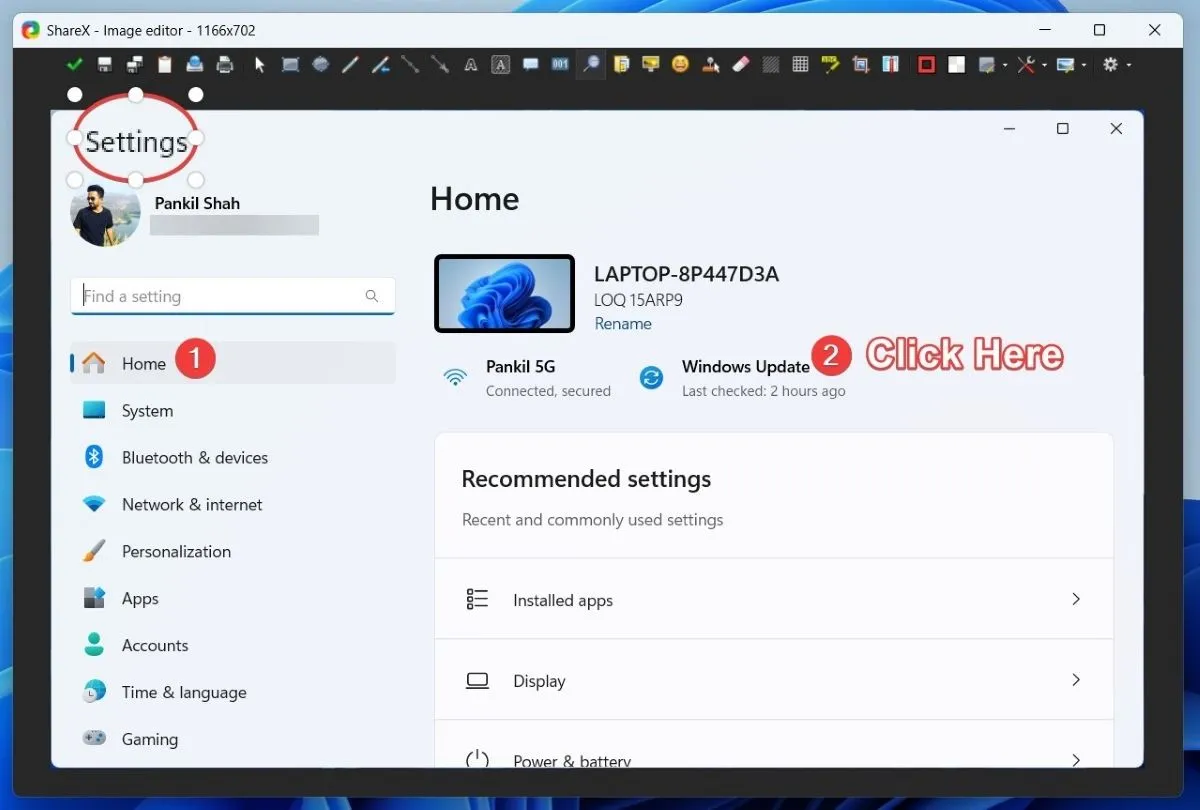 Công cụ chú thích ảnh của ShareX với các tùy chọn đa dạng
Công cụ chú thích ảnh của ShareX với các tùy chọn đa dạng
3. Bộ công cụ chỉnh sửa ảnh mạnh mẽ
Ngoài các chú thích đơn giản, ShareX còn cung cấp vô số tùy chọn để tinh chỉnh ảnh chụp màn hình của bạn. Sau khi chụp ảnh, tôi chỉ cần nhấp chuột phải vào hình ảnh và chọn Add image effects để thêm đường viền, watermark hoặc các hình nền độc đáo. Thậm chí, nó còn cho phép tôi thực hiện các điều chỉnh như cắt, thay đổi kích thước và tỉ lệ trực tiếp trong ứng dụng mà không cần đến phần mềm bên ngoài.
Điều tuyệt vời nhất là gì? Tôi có thể tạo và lưu các thiết lập sẵn (preset) cụ thể cho bất kỳ điều chỉnh nào. Vì vậy, nếu tôi muốn tất cả ảnh chụp màn hình của mình có cùng kích thước cắt hoặc một watermark cụ thể, tôi có thể tạo một preset và áp dụng nó mà không cần phải thực hiện lại các bước thủ công mỗi lần.
Một tính năng khác mà tôi đã bắt đầu tin dùng là chỉnh sửa hàng loạt (batch editing). Nếu tôi cần áp dụng cùng một hiệu ứng cho nhiều hình ảnh, ShareX cho phép tôi thực hiện điều đó cùng lúc. Điều này đặc biệt hữu ích khi tôi đang thực hiện các dự án yêu cầu một phong cách nhất quán trên nhiều hình ảnh khác nhau, giúp tiết kiệm thời gian đáng kể.
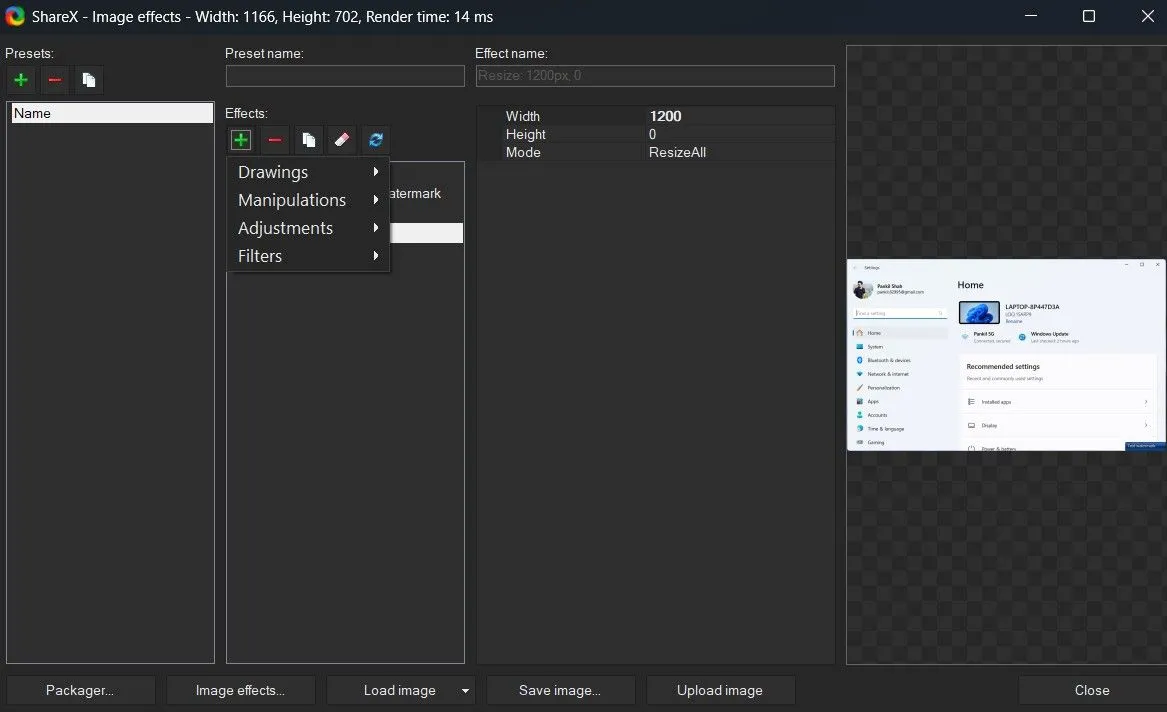 Thực đơn hiệu ứng hình ảnh trong ShareX với các tùy chọn chỉnh sửa
Thực đơn hiệu ứng hình ảnh trong ShareX với các tùy chọn chỉnh sửa
4. Tự động tải lên đám mây liền mạch
Một trong những tính năng tôi yêu thích nhất ở ShareX là khả năng xử lý việc tải ảnh lên đám mây một cách liền mạch. Nó hỗ trợ nhiều dịch vụ lưu trữ đám mây phổ biến như Google Drive, OneDrive, Dropbox và Mega, giúp bạn dễ dàng đồng bộ hóa và truy cập ảnh từ mọi thiết bị.
Ngoài ra, nếu tôi cần nhanh chóng chia sẻ một hình ảnh trực tuyến, tôi có thể tải nó lên các dịch vụ lưu trữ hình ảnh phổ biến như Flickr, Imgur, Photobucket và ImageShack, trực tiếp từ ShareX. Sự tiện lợi này giúp tôi tiết kiệm rất nhiều thời gian, đặc biệt khi cần chia sẻ nhanh các nội dung minh họa.
Thiết lập tính năng này cũng rất dễ dàng—tôi chỉ cần vào Destinations > Destination settings, liên kết tài khoản của mình, và thế là xong. Sau khi chụp ảnh màn hình hoặc quay video, tôi có thể nhấn Ctrl + U trong cửa sổ chỉnh sửa và tận hưởng quá trình tải lên liền mạch. Tôi cũng có thể cài đặt để các ảnh chụp tự động tải lên các dịch vụ khác nhau nếu muốn. Sự tiện lợi thuần túy này là điều mà Snipping Tool đơn giản là không thể sánh kịp.
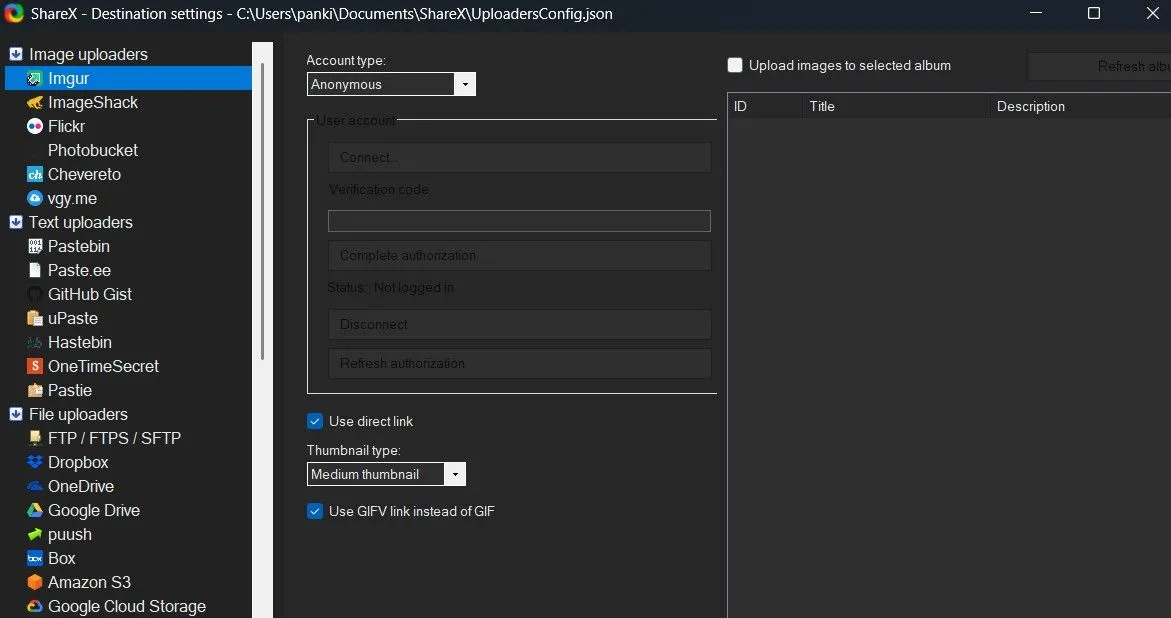 Cửa sổ cài đặt đích đến của ứng dụng ShareX
Cửa sổ cài đặt đích đến của ứng dụng ShareX
5. Hỗ trợ phím tắt đa dạng và tùy chỉnh
Một phần lớn lý do khiến việc chụp, chỉnh sửa và tải ảnh màn hình bằng ShareX trở nên tiện lợi đối với tôi là nhờ sự hỗ trợ rộng rãi các phím tắt. Với ShareX, tôi có thể sử dụng các phím tắt để chụp màn hình theo nhiều cách khác nhau—dù là chụp toàn màn hình, một vùng cụ thể, chụp cuộn trang, hay thậm chí là quay màn hình.
Tôi không bị giới hạn bởi các phím tắt mặc định; tôi hoàn toàn có thể tùy chỉnh chúng để phù hợp với quy trình làm việc của mình. Đây là một bước tiến vượt bậc so với Snipping Tool, nơi tôi phải chọn thủ công các tùy chọn khác nhau tùy thuộc vào nội dung muốn chụp, làm giảm đáng kể hiệu suất công việc.
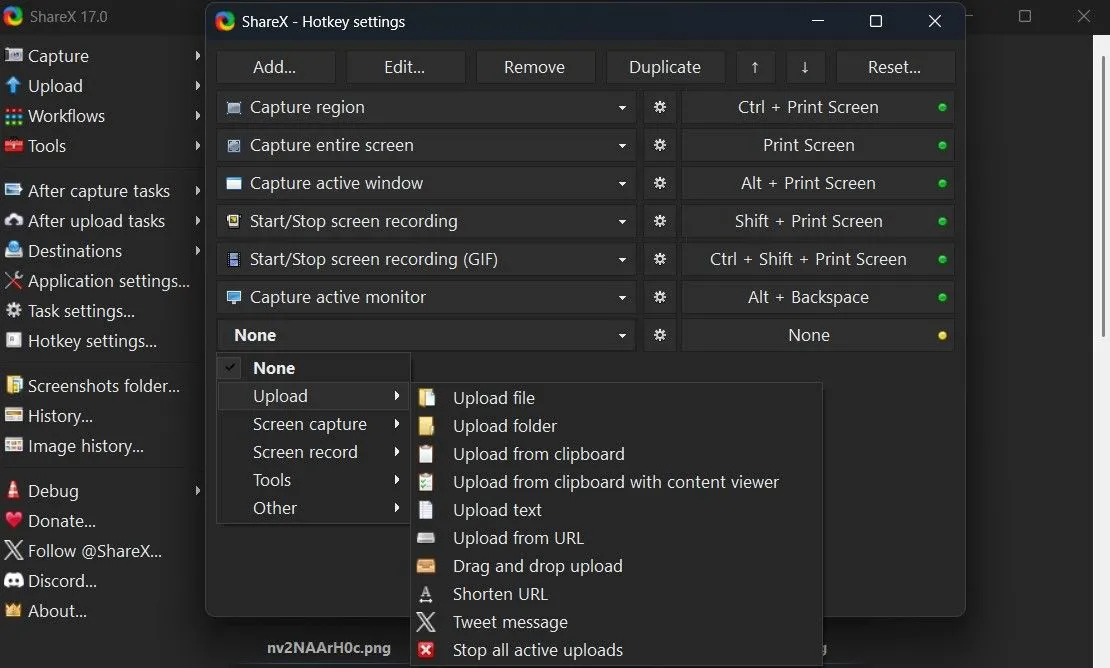 Cửa sổ cài đặt phím tắt (Hotkey) của ShareX
Cửa sổ cài đặt phím tắt (Hotkey) của ShareX
Nhìn chung, ShareX cung cấp sự linh hoạt, khả năng tự động hóa và tùy chỉnh vượt xa mọi mong đợi của tôi đối với một ứng dụng chụp màn hình. Nếu bạn vẫn đang sử dụng Snipping Tool, hãy thử ngay ShareX—bạn có thể sẽ bất ngờ về mức độ năng suất mà mình có thể đạt được.